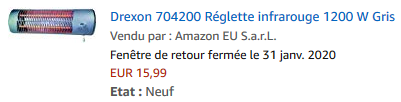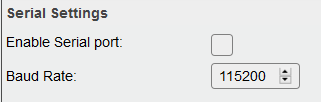Nota V1 et V2
La première version de ce tuto était réalisé avec un Sonoff Basic R2, la seconde version a été réalisée avec un Sonoff Basic R3.

Objectifs :
A moindre cout (dans les 10€) + le prix du chauffage (16€), j’ai voulu domotiser le chauffage de la salle de bains pour :
- Pouvoir déclencher (ou stopper) le chauffage via Jeedom (et donc commandable par Google Home, Alexa, Ecran tactile, Téléphone…)
- Pouvoir déclencher (ou stopper) le chauffage depuis le bouton situé sur le Sonoff
- Stopper automatiquement le chauffage à une certaine température et prévenir Jeedom pour déclencher une information
- Stopper automatiquement le chauffage au bout d’une certaine durée et prévenir Jeedom pour déclencher une information
- Essayer au maximum de rendre le chauffage autonome (qu’il fonctionne même sans wifi ou sans jeedom)
Equipements nécessaires :
- Un chauffage qui démarre à la mise sous tension, j’ai commandé celui ci (15.99€)
- Un Sonoff Basic R3,
- Une Sonde Température/Humidité, j’ai utilisé une AM2301 en stock mais vous pouvez utiliser une DTH 11 ou 12 ou 22 ou une AM2301 ou encore une SI7021.
- De quoi Flasher le Sonoff et y installer EspEasy
- Jeedom/plugin ESPEasy
Mise en oeuvre
Etape 1 : Flashage
Flasher le Sonoff, pour cela, il existe des centaines de tutos, je ne vais pas en faire un de plus pour cela. Le seul détail à signaler est qu’il faut utiliser le fichier ESP_Easy_mega-20200222_normal_ESP8285_1M.bin lors du Flashage car le module Sonoff utilisé est équipé d’un ESP8285.
Pour vous aider, vous pouvez regarder ce tuto.
Etape 2 : Connecter le Sonoff en wifi
Connecter le Sonoff au réseau local, puis l’intégrer dans Jeedom
Etape 3 : Souder la sonde de température
- Borne Ground (noire) sur Ground
- Borne Vc (rouge) sur Vc
- Borne Data (jaune) sur Tx (pour utiliser GPIO1-D10) ou Rx pour utiliser GPIO3-D9)

Etape 4 : Désactiver le port série
Pour cela, désactivez le port série dans la config d’ESPEasy, cela permet de récupérer les bornes Rx et Tx
Etape 5 : Configurer les devices ESPEasy
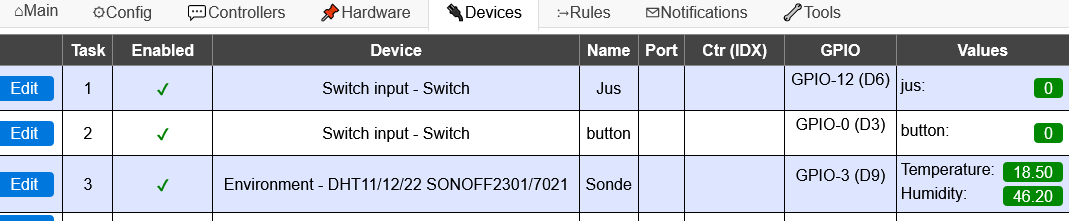
Etape 6 : Configurer les règles
Pour cette étape, vous pouvez mettre vos valeurs de température (25°c dans exemple) ou de timer (1h=3600s dans exemple)
on Sonde#Temperature do
if [Sonde#Temperature]>25 do
if [jus#jus]=1
gpio,13,1
gpio,12,0
timerSet,1,0
endif
endif
endon
on button#button do
if [button#button]=1
gpio,12,1
timerSet,1,3600
else
gpio,12,0
timerSet,1,0
endif
endon
on jus#jus do
if [jus#jus]=1
gpio,13,0
timerSet,1,3600
else
gpio,13,1
timerSet,1,0
endif
endon
on System#Boot do
gpio,12,0
gpio,13,1
endon
On Rules#Timer=1 do
gpio,13,1
gpio,12,0
endon
Etape 7 : Configurer Jeedom
Dans Jeedom, dans le plugin ESPEasy, vous pouvez récupérer les informations de température, l’état de votre relais et ajouter une commande on/off pour commander le relais.
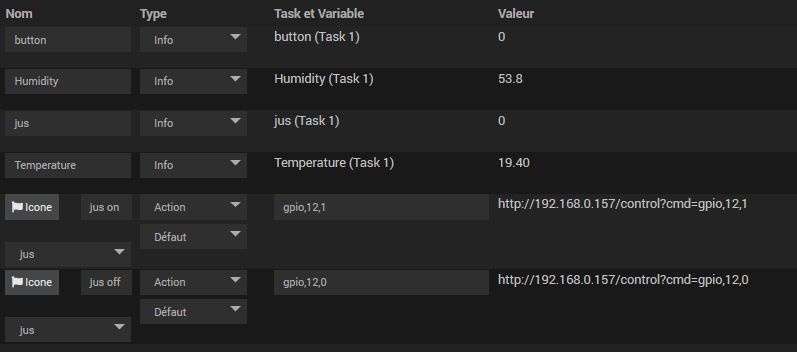
Opération terminée
Utilisez cette discussion pour tout demande de précision, de support ou d’aide:
https://community.jeedom.com/t/tuto-domotiser-le-chauffage-de-sa-salle-de-bains/18648